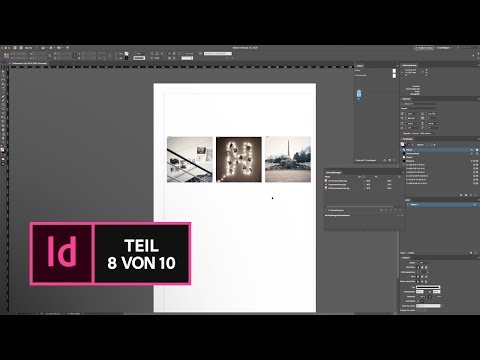Liebst du Katzenvideos? Musikvideos? Unabhängig von Ihren YouTube-Wiedergabeeinstellungen möchten Sie möglicherweise gelegentlich ein Video in Ihrer Favoritenliste speichern. Angenommen, Sie haben ein YouTube-Konto, können Sie dies auf verschiedene Arten tun.
Schritte
Methode 1 von 2: Hinzufügen von Ihrem Kanal

Schritt 1. Öffnen Sie Ihren Kanal
Gehe zu https://www.youtube.com/, klicke auf die Guide-Schaltfläche (drei horizontale Linien) in der oberen linken Ecke des Bildschirms und wähle Mein Kanal.
Dadurch gelangen Sie zu Ihrem persönlichen Kanal. Wenn Sie mehrere Kanäle haben, stellen Sie sicher, dass Sie den richtigen verwenden. Wenn Sie das Konto wechseln müssen, klicken Sie auf Ihr Profilbild im Kreis oben rechts auf der Seite und wählen Sie den richtigen Kanal aus

Schritt 2. Klicken Sie auf Wiedergabelisten
Klicke in den Optionen unter deinem Kanalnamen auf die Option namens Wiedergabelisten.
Dadurch wird Ihre Seite geöffnet, die alle von Ihnen erstellten Wiedergabelisten enthält. Wenn Sie noch nie eine Playlist erstellt haben, sehen Sie nur zwei Playlists: Videos mit Likes und Favoriten.

Schritt 3. Klicken Sie auf Favoriten
Klicke in der Liste der Playlists auf deiner Playlist-Seite auf das Favoriten Wiedergabeliste. Wenn Sie Ihrer Wiedergabeliste noch nie ein Video hinzugefügt haben, ist diese Liste natürlich leer.
Achten Sie darauf, dass Sie auf das eigentliche Wort Favoriten klicken. Klicken Sie nicht auf das Kästchen über dem Wort

Schritt 4. Fügen Sie ein Video hinzu
Klicken Sie in der Favoriten-Wiedergabeliste auf das Videos hinzufügen Schaltfläche von der rechten Seite der Webseite. Dadurch wird ein Popup-Dialogfeld geöffnet.
-
Suche nach Video:
Klicken Sie in den drei Registerkarten oben im Popup-Dialogfeld auf das Videosuche Möglichkeit. Geben Sie dann den Titel oder das Thema des gesuchten Videos ein. Sie müssen nicht unbedingt den genauen Namen des Videos kennen, um es zu finden. Sie können mehrere oder einzelne Videos pro Suchbegriff auswählen und hinzufügen, indem Sie einfach auf eines der aufgelisteten Videos klicken. Ein blaues Kästchen markiert das Video, nachdem Sie darauf geklickt haben.
-
Über URL hinzufügen:
Wenn Sie die genaue URL des Videos haben, können Sie diese über das URL Option aus den drei Optionen oben im Popup-Dialogfeld. Fügen Sie einfach die URL in das Eingabefeld ein. Um die URL des Videos abzurufen, kopieren Sie den Inhalt der Adressleiste von der Webseite, auf der Ihr gewünschtes Video angezeigt wird. Wenn Sie verwirrt sind, lesen Sie unseren Artikel zum Kopieren und Einfügen von URLs.
-
Fügen Sie Ihr Video hinzu:
Wenn Sie eines Ihrer selbst hochgeladenen Videos zu Ihren Favoriten hinzufügen möchten, klicken Sie auf das Deine YouTube-Videos Option aus den drei Optionen oben im Popup-Dialogfeld. Sie können mehrere oder einzelne Videos pro Suchbegriff auswählen und hinzufügen, indem Sie einfach auf eines der aufgelisteten Videos klicken. Ein blaues Kästchen markiert das Video, nachdem Sie darauf geklickt haben.

Schritt 5. Schließen Sie das Hinzufügen des Videos ab
Nachdem Sie die richtigen Videos ausgewählt oder die URL eines Videos eingefügt haben, drücken Sie das blaue Videos hinzufügen Schaltfläche unten links im Popup-Dialogfeld. Sie sollten jetzt Ihre Lieblingsvideoliste erfolgreich aktualisiert haben.
Methode 2 von 2: Hinzufügen von der Videoseite

Schritt 1. Suchen Sie nach einem Video
Suchen Sie mithilfe der YouTube-Suchleiste nach dem Video, das Sie hinzufügen möchten. Sie müssen nicht unbedingt den genauen Namen des Videos kennen, um es zu finden. Versuchen Sie, nach einem Begriff zu suchen, der sich auf das Video bezieht. Lesen Sie unseren Artikel darüber, wie Sie YouTube-Videos finden, wenn Sie verwirrt sind.

Schritt 2. Wissen Sie, was Ihre Favoritenliste ist
Lernen Sie den Unterschied zwischen dem Hinzufügen eines Videos zu Ihren Favoriten und anderen Funktionen auf YouTube kennen. Sie können das Video auch "liken", um zu zeigen, dass es Ihnen gefallen hat, oder es zu "Später ansehen" hinzufügen, um es nach dem Video abzuspielen, das Sie gerade ansehen.

Schritt 3. Klicken Sie auf "Hinzufügen zu"
Unter dem Rot Abonnieren Schaltfläche, sehen Sie ein Ergänzen Link rechts neben einem Pluszeichen. Mit dieser Schaltfläche können Sie das Video zu einer Ihrer Playlists hinzufügen, einschließlich Favoriten.

Schritt 4. Wählen Sie Favoriten
Nach dem Klicken Ergänzen, sehen Sie eine Liste Ihrer Playlists, einschließlich Favoriten, in einem Dropdown-Menü. Klicken Sie auf die Option Favoriten, um das Video zu Ihrer Favoriten-Wiedergabeliste hinzuzufügen
Beachten Sie, dass das Video automatisch zu Ihrer Favoriten-Wiedergabeliste hinzugefügt wird, nachdem Sie die Option Favoriten ausgewählt haben
Video - Durch die Nutzung dieses Dienstes können einige Informationen an YouTube weitergegeben werden

Tipps
-
Um die Liste der von Ihnen bevorzugten Videos anzuzeigen, klicken Sie einfach oben rechts auf einer beliebigen YouTube-Seite auf Ihren Benutzernamen. Deine Playlists, Später ansehen, Videos mit Likes und Favoriten sollten oben auf der Seite angezeigt werden. Sie können auch eine Liste mit Favoriten anzeigen, indem Sie zu Ihrem Kanal gehen und oben auf die Registerkarte "Hochladen" klicken.